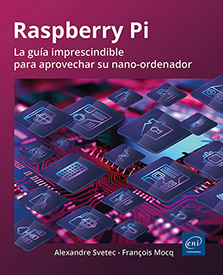Conectarse de forma remota a la Raspberry Pi
Introducción
En los dos últimos capítulos hemos visto las dos formas principales de interactuar con su placa Raspberry Pi, que son el modo gráfico y el modo consola. Estos implican tener una pantalla y un teclado para el modo consola, y un ratón adicional para el modo gráfico.
A veces, por razones de espacio, una Raspberry Pi se utiliza sin pantalla ni teclado conectados. Otras aplicaciones requieren que la tarjeta se instale en un entorno poco accesible para las personas, donde no hay interés en tener la pantalla y el ratón conectados físicamente a la tarjeta. En estos casos, es útil poder conectarse a ella de forma remota para realizar diferentes tareas sin estar físicamente cerca.
En este capítulo veremos los dos modos de control remoto, uno que se aplica al modo consola y otro al modo gráfico. El modo consola, que utiliza el protocolo SSH (Secure Shell = Shell seguro), está siempre disponible, sea cual sea la versión o el sistema operativo. El modo gráfico, por otro lado, requiere un software adicional que se ha integrado en Raspberry Pi OS.
Tenga en cuenta que, para el propósito de este capítulo, utilizaremos regularmente los términos host (o servidor) y cliente. El host representa la máquina de la que está tomando el control, mientras que el cliente representa la máquina desde la que está iniciando el control....
Modo texto
1. El protocolo SSH
Desde los albores de la informática, el modo por defecto de acceso remoto entre ordenadores ha sido el modo consola, porque consume muy poco ancho de banda en el enlace de comunicación entre dos máquinas. El protocolo SSH (Secure Shell = Shell seguro) se convirtió rápidamente en un estándar universal para el acceso en modo consola, garantizando al mismo tiempo la seguridad de los intercambios. En modo consola, solo se transmiten por el enlace de red los caracteres tecleados y los generados por el esclavo; es fácil observar los intercambios en este enlace y, por tanto, reconstruir las comunicaciones, o incluso modificarlas. Imagine que su contraseña circula por la red durante la fase de autenticación, o que el contenido de su archivo de texto se edita en nano o vi.
SSH incluye un mecanismo de cifrado de datos mediante claves de cifrado. En la primera conexión al host, estas claves de cifrado se generan automáticamente (de forma aleatoria) y deben intercambiarse entre el host y el cliente para que hablen el mismo idioma. Una vez intercambiadas, ambas partes las memorizan, y no hay razón válida para volver a intercambiarlas, salvo que uno de los dos protagonistas ocupe el lugar de aquél con el que se esperaba contactar. Para decirlo claramente, los programas siempre indican si hay un intercambio de claves, y si es normal que se produzca en la primera conexión, ya no lo es en las conexiones siguientes, por lo que este es un elemento que debería indicarle que quizás existe un problema seguridad, o incluso de piratería.
Debido a que este protocolo es tan utilizado, se ha convertido gradualmente en una puerta abierta al control remoto malicioso. A menudo su número de puerto (TCP 22) está bloqueado por defecto en los cortafuegos para restringir su uso a quienes realmente lo necesitan y, por tanto, controlan los temas y la configuración. Esta postura es similar a la adoptada por la Fundación, que por defecto proporciona...
Modo gráfico
1. VNC Server
El control remoto de la Raspberry Pi también puede realizarse en modo gráfico (para las variantes de Raspberry Pi OS con un entorno gráfico, es decir, Desktop o Full). En este caso, es necesario activar un servidor en la Raspberry Pi, cuya función será transmitir la imagen de la pantalla a la máquina remota, recuperar las pulsaciones de las teclas y los movimientos del ratón. Esta información se transmitirá entre las máquinas a través de la red. Ni qué decir tiene que la cantidad de información que se va a transmitir es mucho mayor que con el protocolo SSH.
Si su Raspberry Pi es una Pi Zero, por ejemplo, le recomendamos que utilice la línea de comandos, ya que el modo gráfico consume muchos más recursos.
La Fundación ha optado por integrar VNC Server en Raspberry Pi OS. Este programa se encargará de gestionar las conexiones de los clientes, proporcionar imágenes de pantalla, recibir las pulsaciones de las teclas y los movimientos del ratón.
Al igual que con SSH, VNC Server deberá instalarse y/o activarse de una de las siguientes maneras:
-
A través de la herramienta raspi-config, Interface Options, I3 - VNC (apartado Interface Options del capítulo Instalar Raspberry Pi OS).
-
A través de la herramienta gráfica equivalente a la Raspberry Pi Configuration, pestaña Interfaces (apartado Pestaña Interfaces de capítulo Instalar Raspberry Pi OS).
Tenga en cuenta que no es posible activar VNC Server antes de la instalación. Si desea tomar el control de forma gráfica inmediatamente después de la instalación, existen dos soluciones posibles:
-
Conecte temporalmente la pantalla, el teclado y el ratón a su Raspberry Pi mientras activa VNC Server.
-
Active SSH durante la instalación. Realizará una conexión inicial de línea de comandos en la que lanzará raspi-config para acceder a Interface Options, I-3 VNC.
Una vez activado, el servidor VNC aparece como un pequeño icono R VNC (Real VNC) en el panel de control:
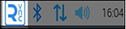
Haga clic con el botón izquierdo del ratón en este icono y accederá rápidamente a la información de identidad de su Raspberry Pi, es decir, el Alias y la Firma. Esta información se combinará con la proporcionada...
Conclusión
A veces es necesario poder utilizar una Raspberry Pi de forma remota. Incluso puede ser la única manera de ejecutar comandos en una Raspberry Pi que es físicamente inaccesible.
El método que ofrece la máxima compatibilidad entre el cliente y la Raspberry Pi es la línea de comandos con SSH. Este es el modo de copia de seguridad definitivo que funcionará con todas las placas Raspberry Pi y en todo tipo de redes, ya que consume muy pocos recursos y casi no requiere software adicional.
El modo gráfico es más cómodo, pero tiene más limitaciones técnicas. Tenga en cuenta, por ejemplo, que en el momento de escribir este libro, RealVNC Server todavía no funciona con la última versión de Raspberry Pi OS Bookworm, ya que usa Wayland en lugar de X11 como motor de renderizado de gráficos. Con TightVNC Server se plantea el mismo problema, ya que no se ha mantenido al día con los desarrollos específicos de Raspberry Pi OS.
 Ediciones ENI Editorial | líder en informática
Ediciones ENI Editorial | líder en informática